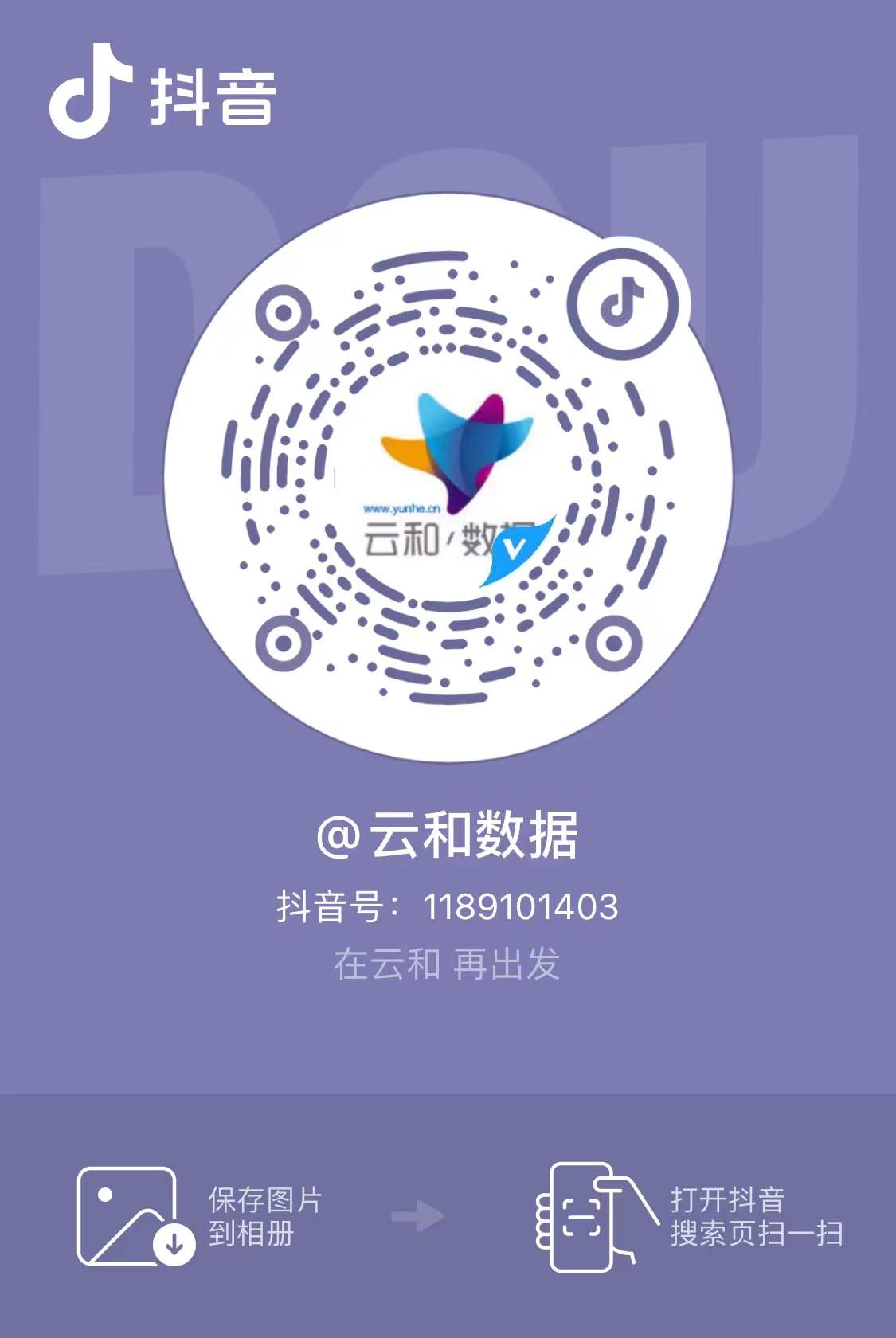云和ui视频教程:辅助工具的使用
- 日期:2015-09-08
- 浏览:1,736次
Photoshop中最常用的使用工具有辅助工具、选择工具和自由变换工具,这节课,云和学院的ui视频教程主要为大家讲解辅助工具的使用,如标尺、参考线、网格等。
1、标尺的使用
标尺的显示与隐藏主要有两种打开方法。第一种是点击视图菜单,选择标尺,标尺前面出现对勾,就会自动开启标尺功能。第二种方法在熟练使用Photoshop之后用得比较多,就是ctrl+R快捷键使用法。
2、参考线的使用
参考线和标尺是搭配使用的。参考线的使用需要注意以下四点:
(1)参考线的绘制:直接在标尺位置处单击向外拖拉;
(2)参考线的移动条件:必须使用“移动工具”;
(3)参考线的对齐:如果要使参考线与标尺上的刻度相对应,须按shift键同时拖拉参考线;
(4)参考线与物体对齐:点击视图菜单,选择对齐到,点击参考线,参考线前面出现对勾,这时移动物体可使物体自动贴紧参考线。
3、网格的使用
显示与隐藏网格有两种方法。第一种是点击视图菜单,选择显示,点击网格,网格前面出现对勾,就会自动开启网格功能。第二种方法就是ctrl+‘’快捷键使用法。
如何设置网格呢?点击编辑菜单,选择首选项,点击参考线、网格和切片,可以进行网格的相关设置。
4、关于工具外形的设置
点击编辑菜单,选择首选项,点击光标,即可设置使用工具,其中需要了解的项包括:
(1)标准:在操作中出现的图标与工具箱中相同;
(2)精确:工具呈现出“+”字型;
(3)画笔大小:绘图工具采用圆圈图标显示当前画笔粗细;
(4)技巧:利用caps lock键可在“标准”和“精确”间切换。
想要学习ui设计,请继续关注云和学院高级讲师免费为大家录制的ui视频教程,如果你有什么疑惑,可以登录云和学院的网站,这里有最专业的团队,专门答你所问,给你最能让人信服的答案,提供最优质的服务。